Nguyệt Phan
Well-known member
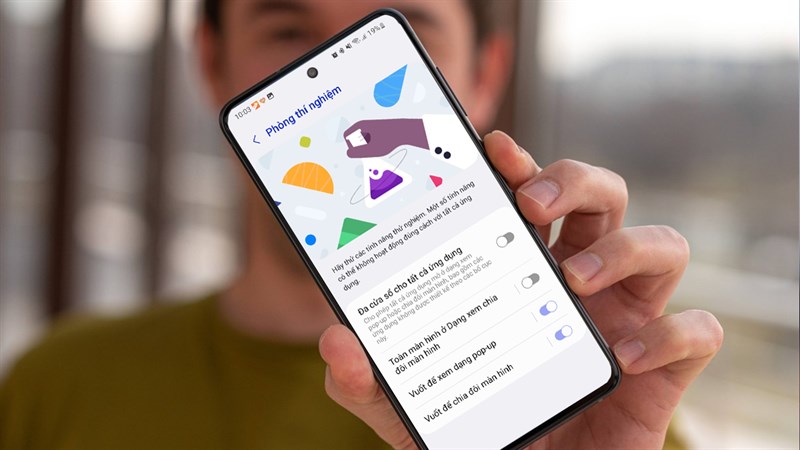
Trên phiên bản Android 13, One UI 5.0 mới thì Samsung đã thêm cho những chiếc điện thoại của mình một vài cử chỉ mới để người dùng có thể mở ứng dụng đang sử dụng thành dạng Pop-up hoặc chia đôi màn hình một cách nhanh chóng. Cùng mình xem cách dùng cử chỉ mới trên điện thoại Samsung này ngay nhé.
Cách dùng cử chỉ mới trên điện thoại Samsung
Bước 1: Với các tính năng mới này thì Samsung đã đưa nó vào Phòng thí nghiệm trong Cài đặt máy của bạn. Vì vậy để có thể bắt đầu sử dụng được thì bạn hãy truy cập vào ngay Cài đặt > Tính năng nâng cao > Phòng thí nghiệm > các bạn hãy bật công tắc ở 2 mục Vuốt để xem dạng pop-up và Cuối để chia đôi màn hình lên nhé.
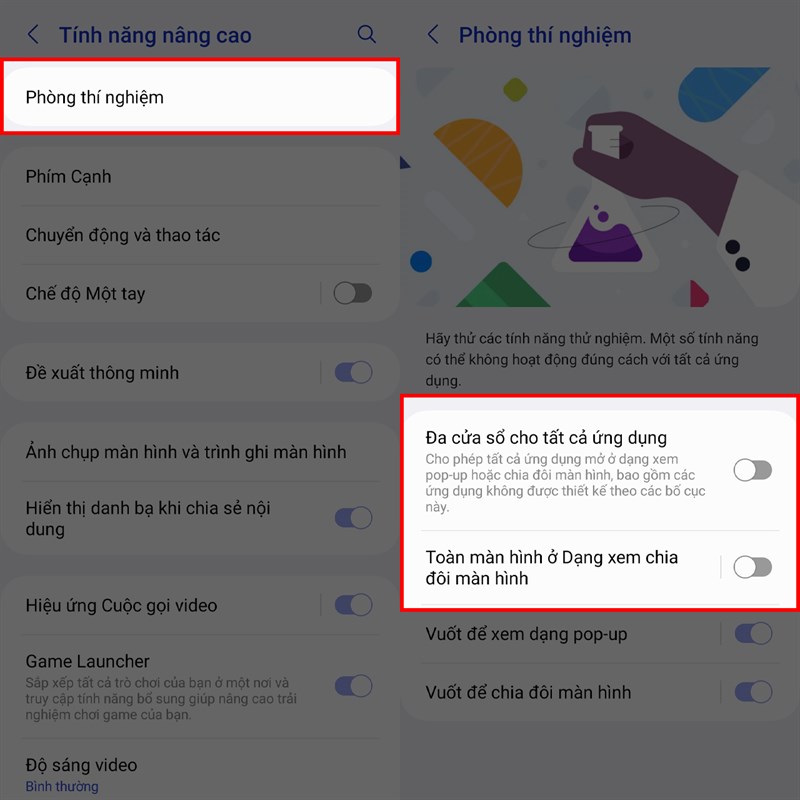
Bước 2: Thì như trên mình đã nói sẽ có 2 thao tác chính đó là chia đôi màn hình và xem dạng pop-up. Để xem ứng dụng dưới dạng pop-up thì bạn có thể dùng một ngón tay cuốt từ cạnh trên bên phải màn hình vào giữa. Độ lớn của cửa sổ ứng dụng sẽ phụ thuộc vào bạn kéo khung màu trắng lớn hay nhỏ đó.
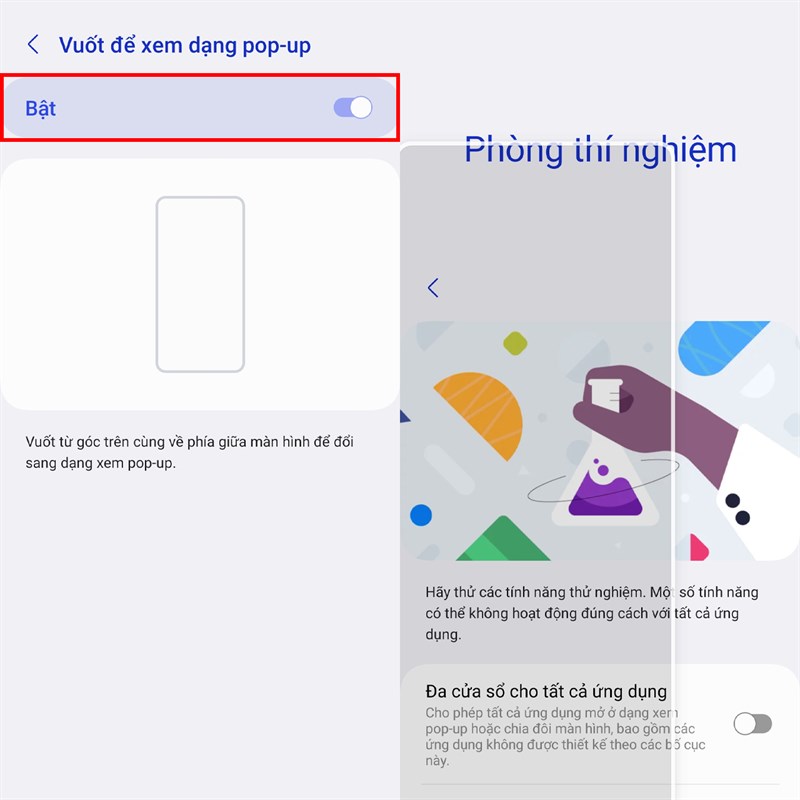
Đối với thao tác chi đôi màn hình thì bạn chỉ cần vuốt 2 ngón tay từ cạnh dưới lên giữa màn hình thì ứng dụng sẽ tự chia đôi màn hình cho bạn thôi.
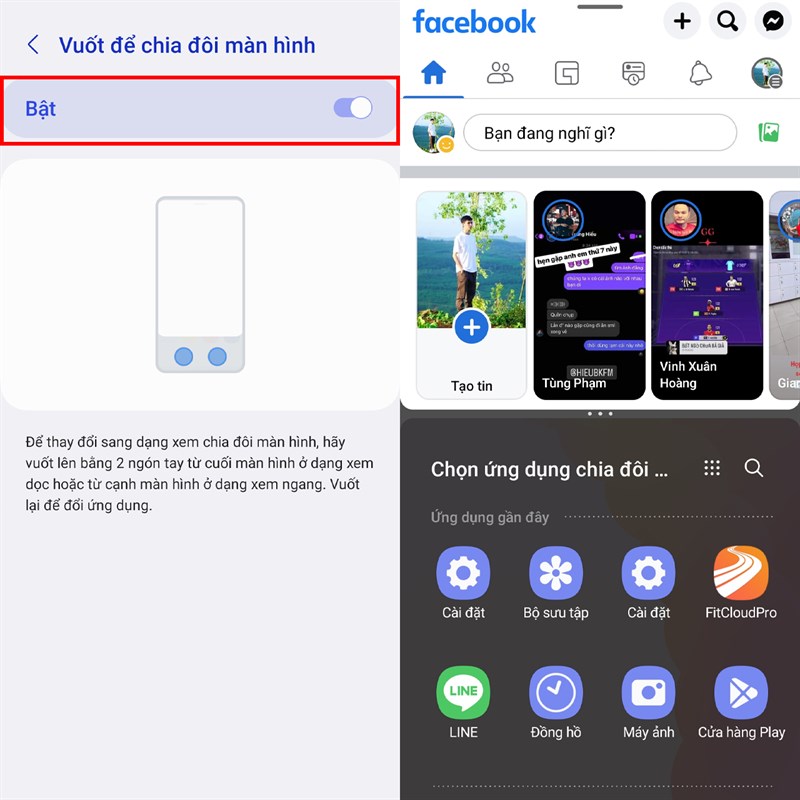
Hãy sử dụng và nói cho mình biết trải nghiệm của bạn và trả lời xem tính năng trên có thật sự tiện lợi hay không nhé. Đi kèm đó nếu bạn có những thắc mắc gì cần giải đáp thì cũng hãy viết nó dưới phần bình luận. Cuối cùng, nếu các bạn thấy bài viết này hữu ích thì hãy chia sẻ nó đến với mọi người. Cảm ơn các bạn đã theo dõi.
